iOS 15/14’u Yükledikten Sonra iPhone Pili Hızla Boşalıyor
Yeni güncellemeler ve daha yeni sorunlar el ele gider, çünkü doğaları gereği birbirinden ayrılamazlar. Bu sefer ışık, ultra çarpıcı özellikleriyle haberlerde yer alan iOS 15/14’te. Anormal sistem çökmeleri yaşanırken, kullanıcılar iOS 15/14 pil daha hızlı tükeniyor her zamankinden. Özellikle kurulumdan hemen sonra, iPhone’un pili bir gecede boşalmaya başladı. Bunun için çözümlerin en iyisini kolaylaştırdık! Onları aşağıda okuyun.
Bölüm 1: iPhone pilinizde gerçekten bir sorun mu var?
1.1 Bir veya iki gün sonraya kadar bekleyin
Güncelleme geldiğinden beri, ondan kaynaklanan sorunlar o zamandan beri devam ediyor. Ve eğer siz de bir alıcıysanız iOS 15/14 ile iPhone pil sorunları, telefonunuzu birkaç gün bırakın. Hayır, seninle dalga geçmiyoruz. Pilin ayarlanmasını sabırla bekleyin. Bu arada, havaya biraz huzur verebilecek güç tasarrufu sağlayan yönetim tekniklerini tercih edin! Telefonunuzda kalan herhangi bir sorundan kurtulmak en iyisi olacaktır.
1.2 iPhone’un pil kullanımını kontrol edin
Telefonumuza ve telaşlı hayatımızda çalışmasına çok az dikkat ediyoruz, bir iPhone’u yönetme durumu da öyle. Önceki pil sorunları varsa, iOS 15/14’e yükseltme hala doğada ısrarcıydı. İOS sürümüyle suçlamak tamamen anlamsız. Sorun, siz farkına varmadan çok önce canınızı sıkıyor olabilir. iPhone’un pili, gerçek anlamda ön planda veya arka planda kullanılan uygulamalar veya hizmetlerle büyük ölçüde meşgul. Hangi bölümün iyi bir pil kullandığını belirlemek için iPhone’un pil kullanım bilgisini elde etmek çok önemlidir. Sadece aşağıdaki yöntemleri tercih edin.
- Ana ekranınızda ‘Ayarlar’ı açın.
- ‘Pil’e tıklayın ve ‘Pil Kullanımı’ genişleyene kadar bekleyin.
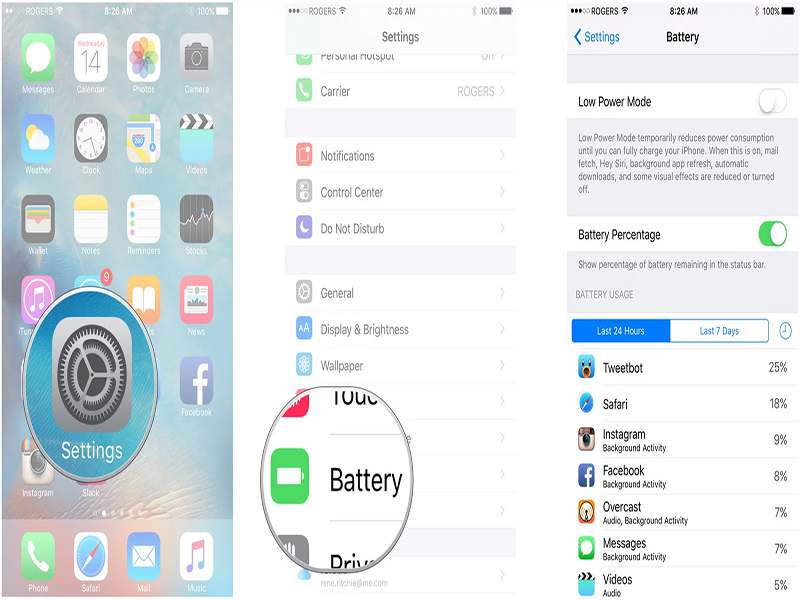
- Ön planda neler olup bittiğini ve arka plan güç kullanımında nelerin ortaya çıktığını anlamak için ‘Ayrıntılı Kullanımı Göster’ düğmesine tıklamanız yeterlidir.
- Zaman içindeki güç tüketimini daha geniş açıdan görmek için ‘Son 7 Gün’e tıklamanız yeterlidir.
- Buradan, pilinizi iPhone’unuza göre kontrol edebileceksiniz. Ayrıca, içerdiği iPhone pilinin performans düzeyini de anlayabilirsiniz.
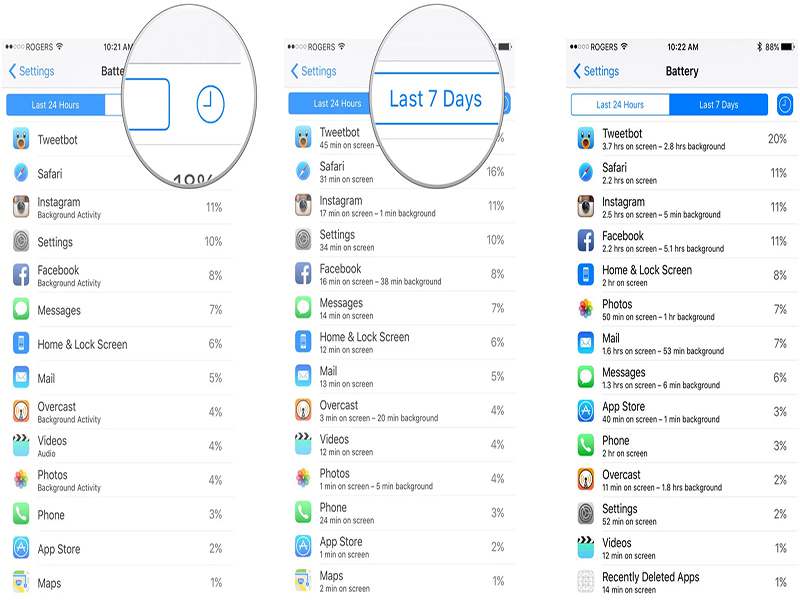
1.3 iPhone’unuzun pil sağlığını kontrol edin
Sağlıklı olduğumuzdan emin olmak için vücudumuzu teşhis ettiğimiz gibi, iPhone’unuzun da ciddi şekilde dikkat etmesi gerekiyor. Sağlıklı bir pil olmadan, iOS 15/14’te iPhone pil ömrü, veya başka bir iOS sürümü normal şekilde çalışamaz. Bu nedenle cihazınızın sağlık durumunu kontrol etmek için aşağıdaki adımları belirtilen sıraya göre yaptığınızdan emin olunuz.
- iPhone’unuzda ‘Ayarlar’ı başlatın.
- ‘Pil’i ve ardından ‘Pil Sağlığı (Beta)’yı tıklayın.
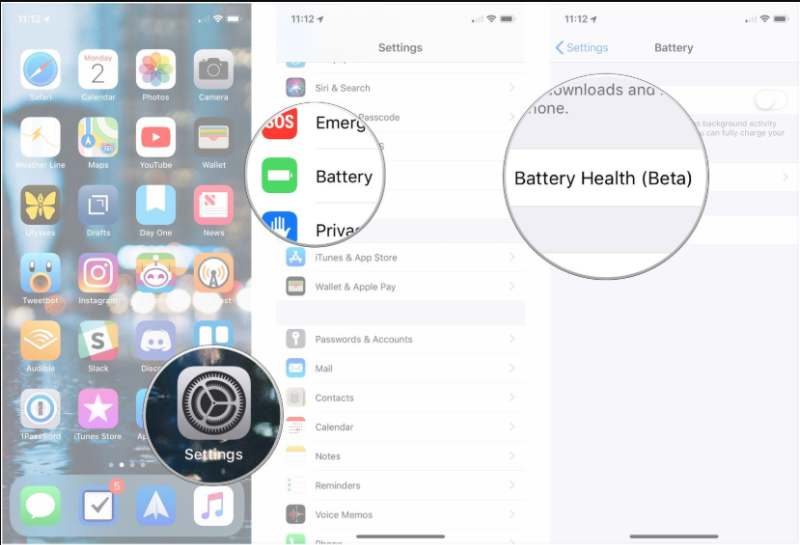
Bölüm 2: Çevrimiçi olarak yeni iOS sürümünde herhangi bir pil hatası olup olmadığını kontrol edin?
İOS 15/14 nedeniyle iPhone pil ömrünüz tehlikede olduğunda, anlayabileceğimiz bir öfke duygusu var. İki olasılık olabilir, ya iPhone’unuzla bağlantılı doğal nedenlerden dolayı pil değer kaybediyor ya da bir pil hatası nedeniyle bitiyorsa. Bunun için, bu problemde yalnız olup olmadığınızı belirlemek için çevrimiçi olarak kontrol etmeye devam etmelisiniz.
Aralıklı pil boşalmalarının iOS 15/14’ün sonraki belirtilerinden biri olduğu bildirildi. Bu sorunu çözmek için Apple her zaman sorunun sorumluluğunu üstlenir ve sorunu çözmek için benimsenebilecek güncelleme yamasını serbest bırakır.
Bölüm 3: iPhone pilinin boşalmasını durdurmak için 11 düzeltme
iPhone pilinizin bitmesi sorununu hayal edebileceğinizden çok daha kolay bir şekilde çözmek için bazı yararlı yöntemleri bir araya getirdik.
1. İPhone’unuzu yeniden başlatın
Dışarıdaki herhangi bir sorun için, ister iTunes hatası ister dahili bir sorun olsun, cihazınızı yeniden başlatmaya zorlamak, telefonunuzu duraklatmak ve başlatmak için tüm etkin uygulamaları listelemeye yardımcı olduğu için ilk etapta kullanmak için uygun bir çözüm olarak öne çıkıyor. yeniden
iPhone X ve sonraki modeller için:
- ‘Kapat’ kaydırıcısı gelene kadar ‘Yan’ düğmesini ve herhangi bir ses düğmesini uzun süre basılı tutun.
- Telefonunuzu tamamen kapatmak için kaydırıcıyı kaydırın.
- Cihazınız kapandığında cihazı yeniden başlatmak için 1. adımı tekrarlayın.
iPhone 8 veya önceki modeller için:
- Ekranda güç kapatma kaydırıcısı görünene kadar ‘Üst/Yan’ düğmesini basılı tutun.
- Cihazınızı tamamen kapatmak için kaydırıcıyı sürükleyin.
- Telefonunuz açıldıktan hemen sonra cihazı yeniden başlatmak için 1. adımı tekrarlayın.

2. Arka Plan Yenilemesini Kullanın
ana sebep iOS 15/14 pil sorunları için özelliklerini kullanmakta yatmaktadır. Arka Plan Yenileme, pilinizi beklediğinizden daha hızlı tüketmeye yetecek bir özelliktir. Genel olarak bu özellik, uygulamalar hakkında en güncel bilgileri ile size en küçük bilgileri vermeyi mümkün kılar. Akıllı coz olsa da, iPhone’unuzdaki yeni özellikler veya en son güncellemeler ile ilk elden deneyim yaşarsınız. Pilinizin değer kaybetmesini önlemek için lütfen bu özelliği devre dışı bırakın.
- iPhone’unuzdan ‘Ayarlar’a gidin.
- Ardından, ‘Genel’i ziyaret edin, göz atın ve ‘Arka Plan Uygulaması Yenileme’ ve ardından ‘Arka Plan Uygulaması Yenileme’yi seçin ve ‘kapalı’ seçeneğini seçin.

3. Ekran parlaklığını azaltın
Genellikle, kullanıcılar parlaklık seviyelerini daha yüksek çizgide tutar. Telefonlarını daha iyi bir görünümle kullanmayı sevdikleri için. Bu, yalnızca iPhone’unuzun pilinin hızlı bitmesini etkilemekle kalmaz, aynı zamanda gözlerinizi de inanılmaz derecede etkiler. Bu nedenle, parlaklığı kontrol etmeli ve mümkün olduğunca loş tutmalısınız. Aşağıdaki adımlardan yararlanın-
- ‘Ayarlar’ı ziyaret edin, ‘Ekran ve Parlaklık’ (veya iOS 7’de Parlaklık ve Duvar Kağıdı) üzerine dokunun.
- Oradan, ekranın parlaklığını azaltmak için kaydırıcıyı en sol yöne sürükleyin.
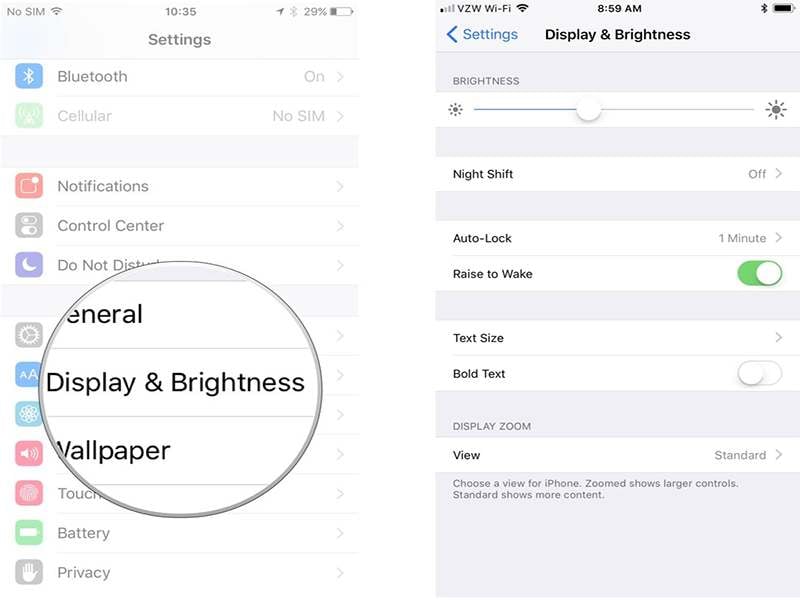
4. Sinyal olmayan yerlerde Uçak modunu açın
Eğer düzensiz bir durum yaşarsanız iOS 15/14 ile pil sorunları, mevcut pil seviyelerini korumanın bir yolu vardır. Bu, özellikle telefonunuzun daha az kullanıldığı sinyal kapsama alanlarında olmadığınızda, Uçak modunu açarak doğru bir şekilde elde edilebilir. Uçak modu aramaları kısıtlar, internete erişimi mümkün olduğunca pil tasarrufu sağlar. Aşağıda kısa adımları verilmiştir.
- Sadece cihazınızın kilidini açın ve merkezden yukarı kaydırın. Bu, ‘Kontrol merkezini’ açacaktır.
- Oradan uçak simgesini bulun, ‘Uçak modunu’ etkinleştirmek için üzerine basın.
- Alternatif olarak, ‘Ayarlar’a ve ardından ‘Uçak Modu’na gidin ve açmak için kaydırıcıyı sürükleyin.
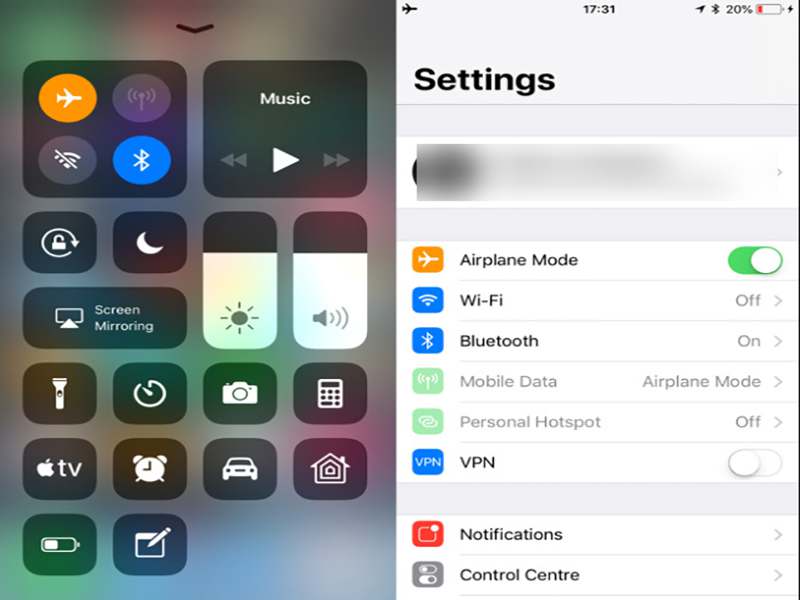
5. iPhone Ayarlarında Pil Boşaltma Önerilerini Takip Edin
Bir iPhone kullanıcısı olarak, pil ömrünüzü iyileştirmeye yardımcı olan bazı kullanışlı özelliklerini bilmelisiniz. iPhone ayarlarında pil boşaltma önerilerinde hangi uygulamaların yararlı olduğunu her zaman belirleyebilirsiniz. Bilgisayarınızı kazıyan uygulamaları getirin iOS 15/14 cihazlarda iPhone pil ömrü. Bu önerileri kontrol etmek için aşağıdaki yöntemleri kullanın.
- iPhone’da ‘Ayarlar’ uygulamasını başlatın.
- ‘Pil’e basın ve ‘İçgörüler ve Öneriler’i seçin.
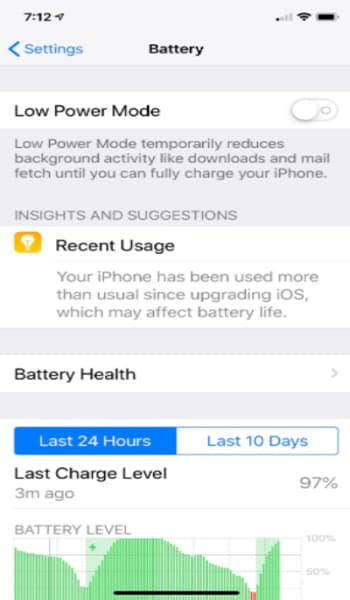
- İPhone’unuzun pil seviyenizi artırmak için gerekli önerilerde bulunduğunu fark edeceksiniz.
- Yenilenecek ayarlara yönlendirilecek öneriye tıklayın.
Artık uygulama hizmetlerinin kesintiye uğramasının temel nedenini bildiğinize göre. Hala uygulamaya devam etmek istiyorsanız, yapabilirsiniz.
6. iPhone’unuzda Uyandırmak İçin Kaldır’ı Devre Dışı Bırakın
Her kullandığımızda ekranın aydınlanmasına oldukça alışkınız. Bu bir dereceye kadar oldukça normal. Ama eğer senin iPhone’ların pili bir gecede aniden boşalmaya başladı, ekstra dikkatli olmanız gerekir. Normal olduğunu düşündüğünüz her hizmet artık pilinizin hızlı bitmesine neden olabilir. Lütfen ‘Uyandırmak İçin Kaldır’ iPhone’u devre dışı bırakın.
- ‘Ayarlar’ uygulamasına gidin.
- Orada, ‘Ekran ve Parlaklık’a gidin.
- Kapatmak için ‘Uyandırmak için Kaldır’ işlevini kaydırın.
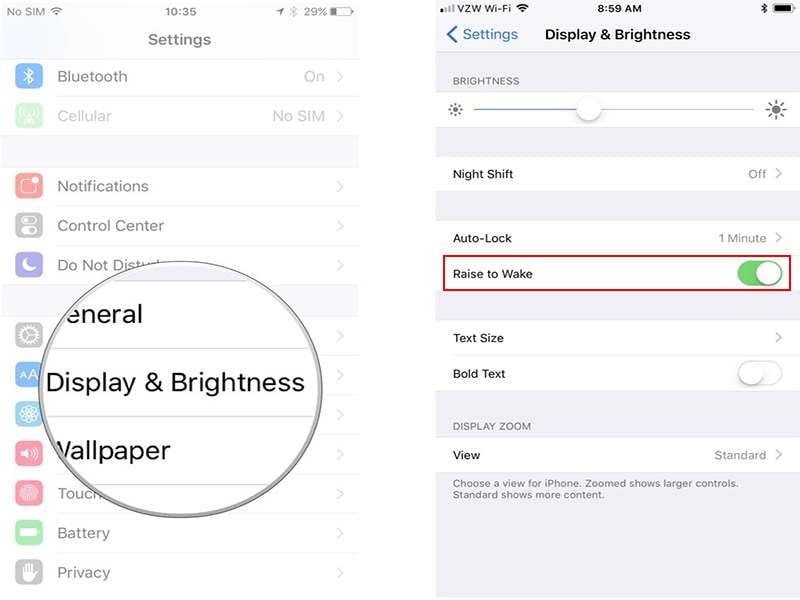
7. Boştayken iPhone’u Yüzü Aşağı Tutun
Genellikle daha yüksek modellerde “iPhone Face Down” özelliği önceden tanımlanmış bir yöntemdir. Bu yöntem açıksa, iPhone’unuzu yüzü aşağı bakacak şekilde yerleştirmek, bildirimler geldiğinde ekranın şimşek çakmasını engeller. iPhone 5s veya üzeri sürümler için buradaki adımları izleyin:
- ‘Ayarlar’ı başlatın, ‘Gizlilik’ seçeneğine gidin.
- ‘Hareket ve Fitness’ üzerine tıklayın ve ardından ‘Fitness Takibi’ni açın.
Not: Bu özellik, sensör donanım özellikleri nedeniyle iPhone 5s ve üzeri modellerde çalışır.
8. Mümkün olduğunda konum hizmetlerini kapatın
Konum hizmetleri, üstesinden gelemeyeceğimiz bir şeydir. Arabalarda SatNav’ı kurmaktan Uber gibi konuma özgü uygulamaları kullanmaya kadar, GPS hizmetleri iPhone’umuzda her zaman etkindir. GPS’in faydalı olduğunu biliyoruz ama onu doğru zamanda kullanmak daha da faydalıdır. Özellikle eğer iOS 15/14 iPhone’unuz pil sorunları yaşıyor. Sorunu daha da alevlendirebilir. Minimum düzeyde kullanmak ve kullanımını kısıtlayıcı tutmak gereklidir. Aşağıdaki yöntemleri kullanarak konumu devre dışı bırakmanız yeterlidir:
- ‘Ayarlar’a tıklayın, ‘Gizlilik’ seçeneğini seçin.
- ‘Konum Servisleri’ni seçin ve ‘Konum Servisleri’nin hemen yanındaki düğmeyi seçin.
- Programın tamamen devre dışı bırakılması için ‘Kapat’ aracılığıyla eylemlere izin verin. Veya konum servislerini kısıtlamak için uygulamaları aşağı kaydırın.
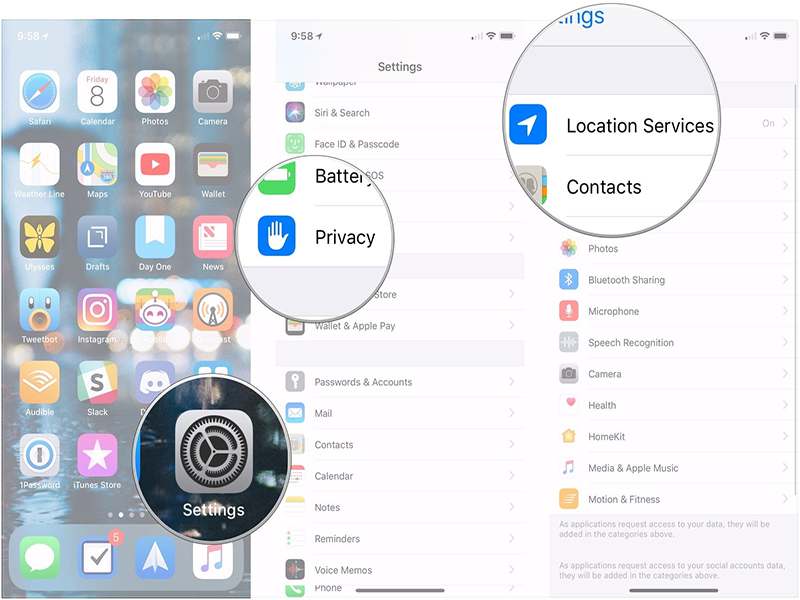
9. Hareketi Azalt’ı Açın
iPhone’unuz, ‘Ana ekranınıza’ ve uygulamaların içinde derinlik yanılsaması yaratmak için sürekli hareket efektleri yapar. Cihazınızdaki hareket seviyesini kısıtlamak istiyorsanız, şansınız daha düşüktür. iPhone pilinizin bitmesi. Aşağıdaki adımları gerçekleştirin:
- ‘Ayarlar’ı ziyaret etmek için Hareketi Azalt’ı açın.
- Şimdi, ‘Genel’e gidin ve ‘Erişilebilirlik’i seçin.
- Burada, ‘Hareket Azaltma’ya bakın ve ‘Hareket Azaltma’yı devre dışı bırakın.
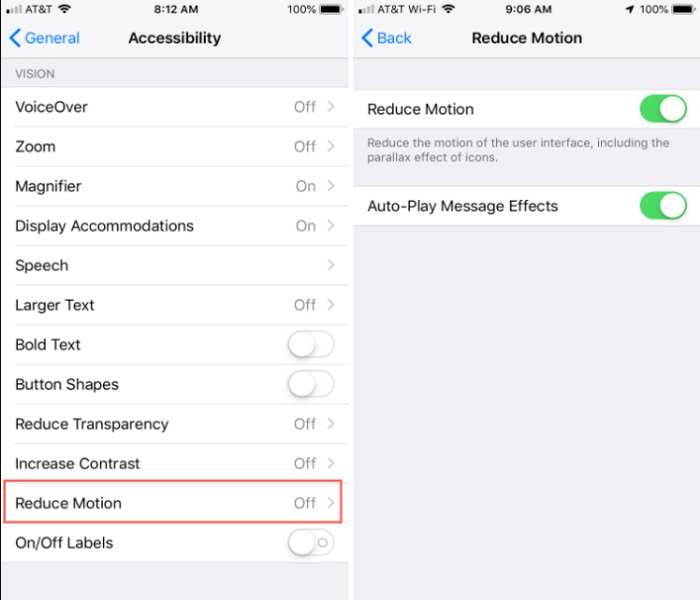
10. Düşük Güç Modunu Etkinleştirin
İşinizi daha iyi yönetmek için iOS 15/14’ünüzde iPhone pil ömrü, telefonun düşük güç modunda çalışmasını sağlamak çok önemlidir. iPhone’unuzun pil ömrünü koruma konusunda ciddi olabilir ve ayarları kapatabilirsiniz. Bu özelliği kullanarak, mümkün olduğu kadar çok gücü korumak için iPhone’unuzun tüm önemsiz özelliklerini kapatın. Apple bile bunun size 3 saate kadar pil getirebileceğini hesaplar. İşte size ulaşmanın 2 yolu:
- Klasik olanı ‘Ayarlar’ ve ‘Pil’e gidip Düşük Güç Modunu açmaktır.
- Alternatif olarak, orta bölümü kaydırarak ve pili etkinleştirmek veya devre dışı bırakmak için pil simgesine basarak ‘Kontrol merkezine’ girebilirsiniz.
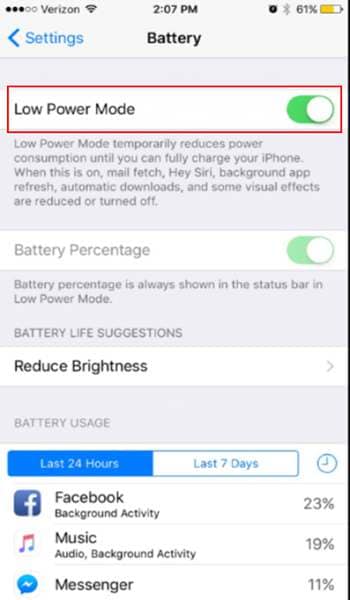
11. Taşınabilir bir güç paketi kullanın
Telefonunuzu değiştirme havasında değilseniz ve yukarıdaki yöntemleri denemeye ve test etmeye çalışıyorsanız, gerçek bir güç bankasına yatırım yapmanın zamanı geldi. İster Android ister iOS kullanıcısı olun, pil seviyelerinde etkin bir şekilde anında hız sağlamak için taşınabilir bir güç bankasına sahip olmak çok önemlidir. Özellikle beklenmedik bir şekilde, iOS 15/14 pili hiç olmadığı kadar hızlı bitiyor. İyi bir mAH güç bankası, takılabileceğiniz aksesuarınız gibi olmalıdır.
En son makaleler